WooCommerce e-posta şablonları nasıl test edilir: 3 Kolay Yol!
Yayınlanan: 2020-07-11WooCommerce, e-posta şablonlarınızı test etme seçeneği sunmaz. Ama bu yapamayacağın anlamına gelmez. Bu kılavuzda, WooCommerce e-posta şablonlarını kolayca test etmenin 3 yöntemini göstereceğiz.
WooCommerce'de neden e-posta şablonlarını test etmelisiniz?
E-postalar, e-ticaret mağazaları için ana iletişim aracıdır. Çevrimiçi işletmeler için en önemli e-posta türleri işlem e-postalarıdır . Bunlar, ticari bir işlem veya kullanıcı hesabıyla ilgili bire bir iletişimlerdir. Örneğin, sipariş onayı e-postaları, ürün bildirimleri, parola sıfırlama vb.
İşlem e-postalarınızın etkin kullanımından elde ettiğiniz faydalar çok büyük. Araştırmalar, işlemsel e-postaların gelirinizi neredeyse %33 oranında artırabileceğini gösteriyor. Şirketlerin yaklaşık %70'inin işlem e-postalarını kişiselleştirmesine şaşmamalı. Ve e-postalarınızı özelleştirmenin en iyi yolu, e-posta şablonlarınızı ayarlamaktır.
Bu nedenle WooCommerce e-posta eklentileri bugünlerde çok popüler. Ayrıca, e-postaların en önemli yönlerinden biri netliktir. Bu nedenle, e-posta gönderirken, sipariş ayrıntılarından fatura bilgilerine ve nakliye bilgilerine kadar her şeyin kullanıcıya açıkça gösterildiğinden emin olmak istersiniz. Bu nedenle WooCommerce e-posta şablonlarınızı ayarlamak bir zorunluluktur.
Bu, müşterilerinize göndermeden önce içeriği kontrol etmenize ve e-postalarınıza bakmanıza olanak tanır. Sorun şu ki, varsayılan olarak WooCommerce size e-postalarınızı test etme seçeneği sunmaz. Bu eğitimde size WooCommerce e-posta şablonlarınızı test etmenin iki farklı yolunu göstereceğiz.
WooCommerce e-posta şablonları nasıl test edilir
WooCommerce'de e-posta şablonlarınızı test etmenin birkaç yolu vardır:
- Yönetici panosundan sahte bir sipariş oluşturun
- Mevcut bir siparişi düzenle
- bir eklenti ile
Ayrıca özel bir komut dosyası da geliştirebilirsiniz, ancak bu diğer 2 alternatifin ne kadar kolay ve etkili olduğunu göz önünde bulundurarak, bir komut dosyası oluşturmak zamanınızı en iyi şekilde kullanmaz. Bununla birlikte, her bir yönteme daha yakından bakalım.
1) Sahte bir sipariş oluşturarak E-posta Şablonlarını manuel olarak test edin
WooCommerce e-posta şablonlarınızı manuel olarak test etmenin yolu, sahte bir sipariş vermek ve bunu e-posta hesabınıza göndermektir. Ardından, e-postanın nasıl göründüğünü kontrol eder ve hangi değişiklikleri yapmak istediğinize karar verirsiniz. E-posta şablonlarınızı test etmek için sahte bir sipariş vererek başlayalım.
Yönetici Kenar Çubuğunuzda WooCommerce üzerine gelin ve Siparişler'e tıklayın. Ardından, sipariş listesini kullanarak tamamlanmış herhangi bir siparişi seçin. Bu, söz konusu sipariş için düzenleyiciyi açacaktır.
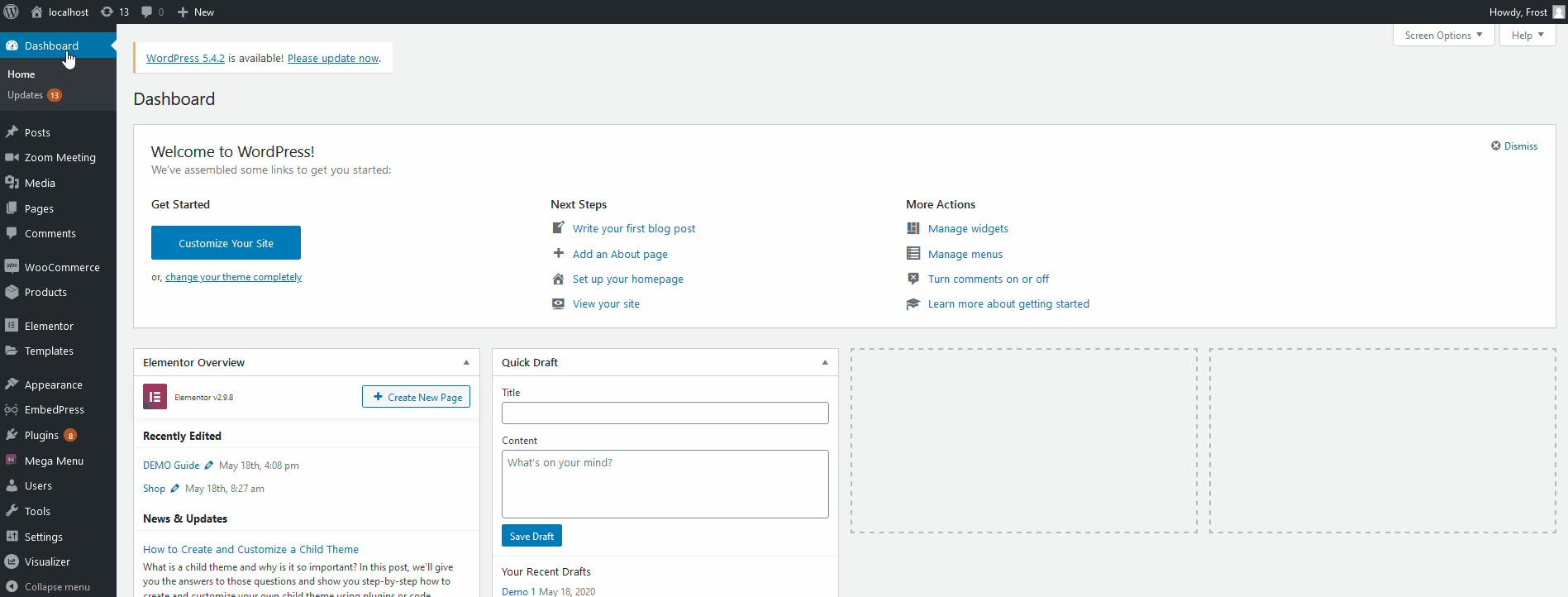 Ardından, siparişi size postanıza gönderecek şekilde düzenleyin. Ayrıca devam edebilir ve test e-postanızla bir demo siparişi oluşturmayı seçebilirsiniz. Şimdi, sağ kenar çubuğunda, Sipariş eylemleri altında, açılır menüyü tıklayın ve Yeni Siparişi Yeniden Gönder bildirimini tıklayın. Ardından, yanındaki ok düğmesine basın.
Ardından, siparişi size postanıza gönderecek şekilde düzenleyin. Ayrıca devam edebilir ve test e-postanızla bir demo siparişi oluşturmayı seçebilirsiniz. Şimdi, sağ kenar çubuğunda, Sipariş eylemleri altında, açılır menüyü tıklayın ve Yeni Siparişi Yeniden Gönder bildirimini tıklayın. Ardından, yanındaki ok düğmesine basın.
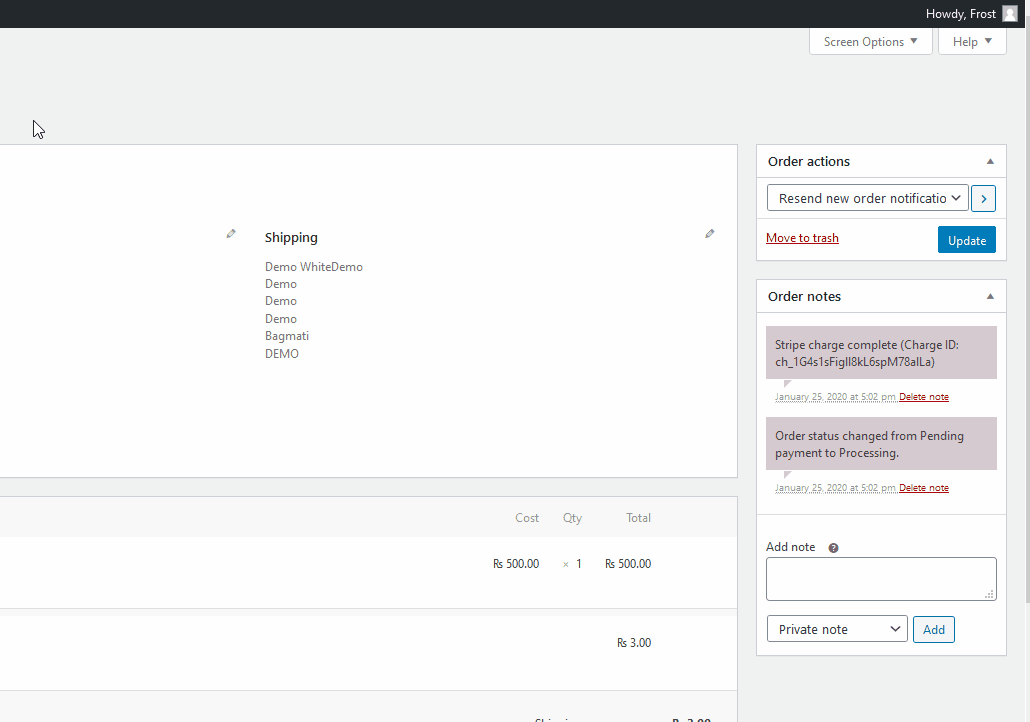 Bu, bilgilerin posta alıcılarınıza nasıl gösterildiğini kontrol edebilmeniz için size bir test e-posta şablonu göndermelidir.
Bu, bilgilerin posta alıcılarınıza nasıl gösterildiğini kontrol edebilmeniz için size bir test e-posta şablonu göndermelidir.
Lehte ve aleyhte olanlar
Bu yöntemin ana avantajı, test edilmesinin çok kolay olması ve herhangi bir ekstra araca ihtiyacınız olmamasıdır. Ayrıca, posta şablonlarınıza eklenen ek kancaları veya olayları kontrol etmenize ve bunların kusursuz çalışıp çalışmadığını görmenize olanak tanır.
Bununla birlikte, bazı dezavantajları da vardır. Birincisi, şablonunuzu her kontrol etmek istediğinizde, bir e-posta göndermeniz ve nasıl göründüğüne bakmanız gerekir. Birkaç şeyi ayarlamanız gerekiyorsa, bu biraz rahatsız edici olabilir. WooCommerce şablon e-postalarını WooCommerce panosundan test edebilseydiniz daha iyi olmaz mıydı? Bu, daha sonra göreceğimiz gibi bir eklenti ile mümkündür.
2) Mevcut bir siparişi düzenleyin
Sahte bir sipariş oluşturmak istemiyorsanız, mevcut bir siparişi düzenleyerek e-posta şablonunu WooCommerce'de test edebilirsiniz. Bunu yapmak için Yeni Sipariş e-posta şablonunu kullanabilirsiniz.
Bunu yapmak için yönetici panonuzda WooCommerce > Ayarlar > E-posta Ayarları'na gidin ve Yeni Sipariş e-postasını açın.
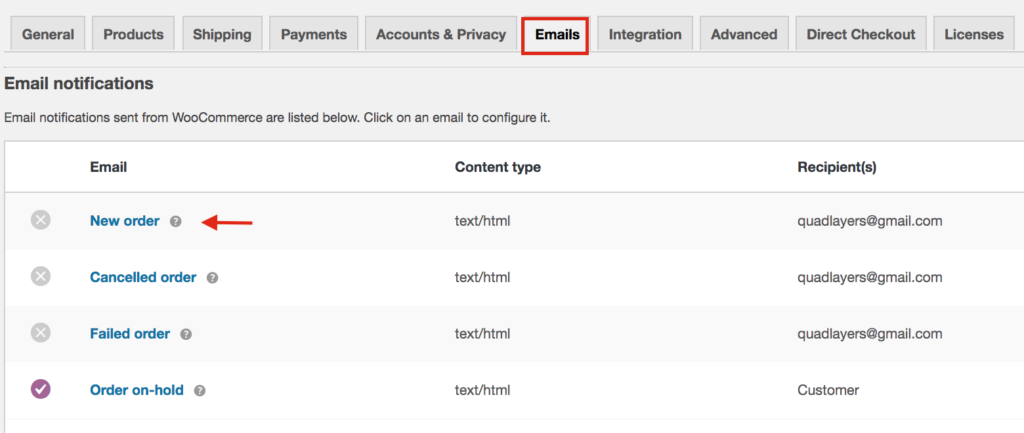
Ardından, Alıcı(lar) alanına e-posta şablonunu almak istediğiniz e-posta adreslerini yazın. "Bu e-posta bildirimini etkinleştir" seçeneğinin etkinleştirildiğinden emin olun ve ardından Değişiklikleri kaydet 'e basın. Artık WooCommerce, Yeni Sipariş şablonunu Alıcı alanına yazdığınız e-posta adresine gönderecektir.
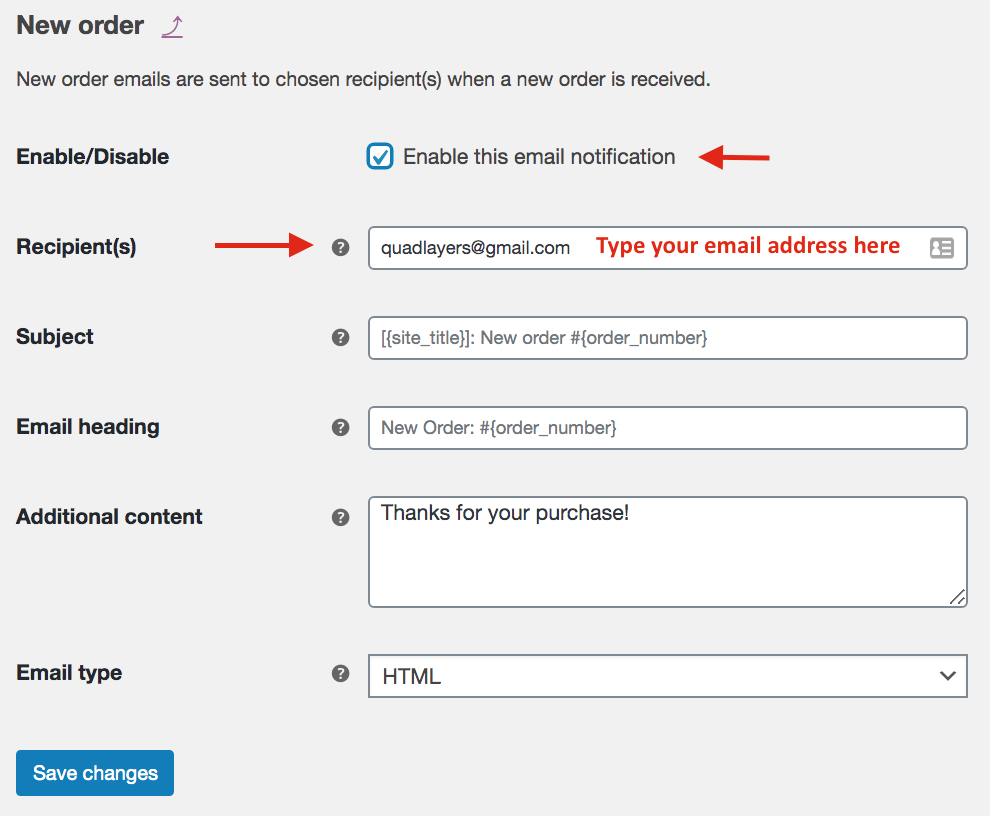
Bundan sonra, WooCommerce > Siparişler'e gidin ve düzenlemek için herhangi bir siparişe tıklayın.
Sağ tarafta, Sipariş Eylemleri altında, açılır menüden Yeni sipariş bildirimini yeniden gönder'i seçin ve sağdaki oka basın.
 Bundan sonra, seçtiğiniz e-posta adresine yeni sipariş e-posta şablonunu almalısınız.
Bundan sonra, seçtiğiniz e-posta adresine yeni sipariş e-posta şablonunu almalısınız.

Şablonu kontrol ettikten sonra, WooCommerce e-posta ayarlarına geri dönmeyi ve az önce değiştirdiğiniz e-posta adresini değiştirmeyi unutmayın.
3) Eklentileri Kullanarak Şablonları Test Edin
Sahte e-postalar göndermek istemiyorsanız, WooCommerce e-posta şablonlarınızı özel bir eklenti ile önizleyebilirsiniz. Kullanabileceğiniz birkaç araç var ama en iyisi WooCommerce için Önizleme E-postaları . Bu eklentinin kullanımı çok kolaydır ve kullanıcı arayüzüne e-posta şablonlarını zahmetsizce kontrol etmeyi sağlayan küçük eklemelerle birlikte gelir. Devam edelim ve e-posta şablonlarınızı WooCommerce'de test etmek için bu eklentiyi nasıl kullanacağınızı kontrol edelim.
1) Eklentiyi kurun
İlk olarak, WordPress Admin Dashboard'unuzda Eklentiler > Yeni Ekle'ye giderek eklentiyi yükleyin. Ardından, WooCommerce için Önizleme E-postalarını aramak için sağ üstteki arama çubuğunu kullanın. Yükle düğmesine tıklayın ve ardından etkinleştirin. 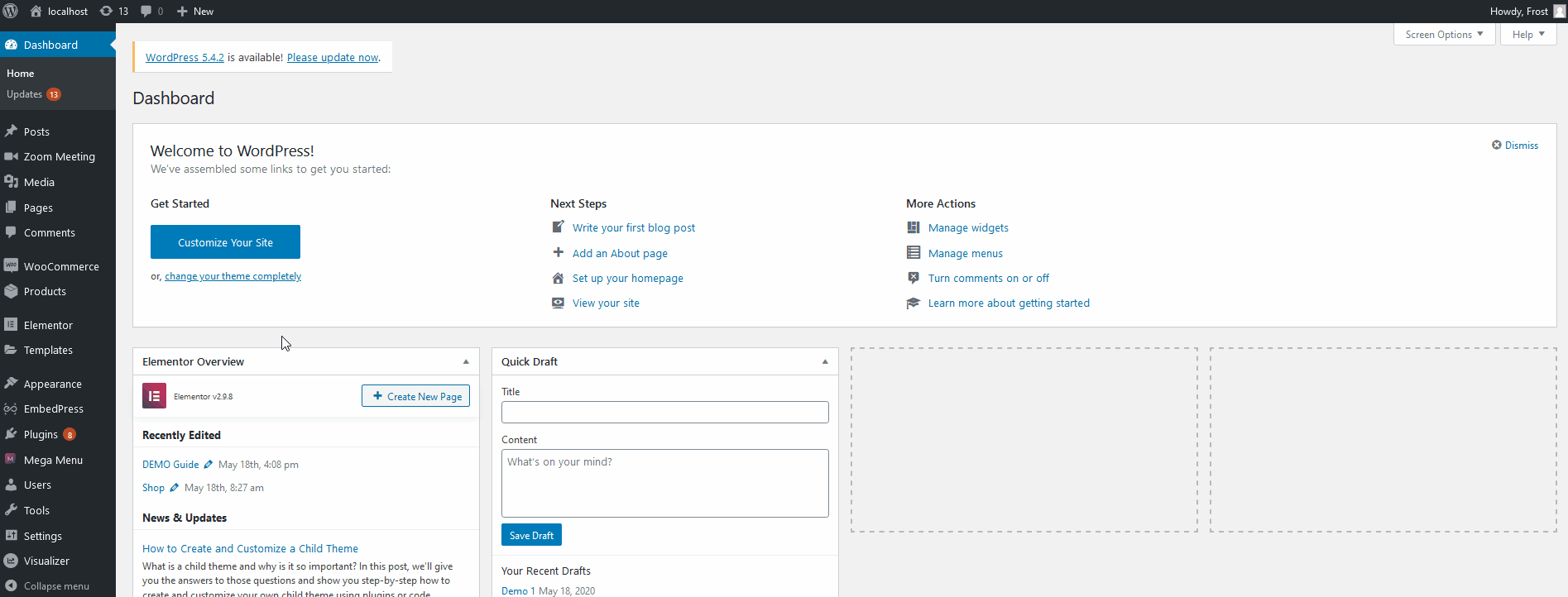
Eklentiyi yükledikten sonra, Gösterge Tablosu kenar çubuğunuzdaki WooCommerce'in üzerine gelin. Ardından, eklentinin arayüzünü açmak için E-postaları Önizleme'ye tıklayın.
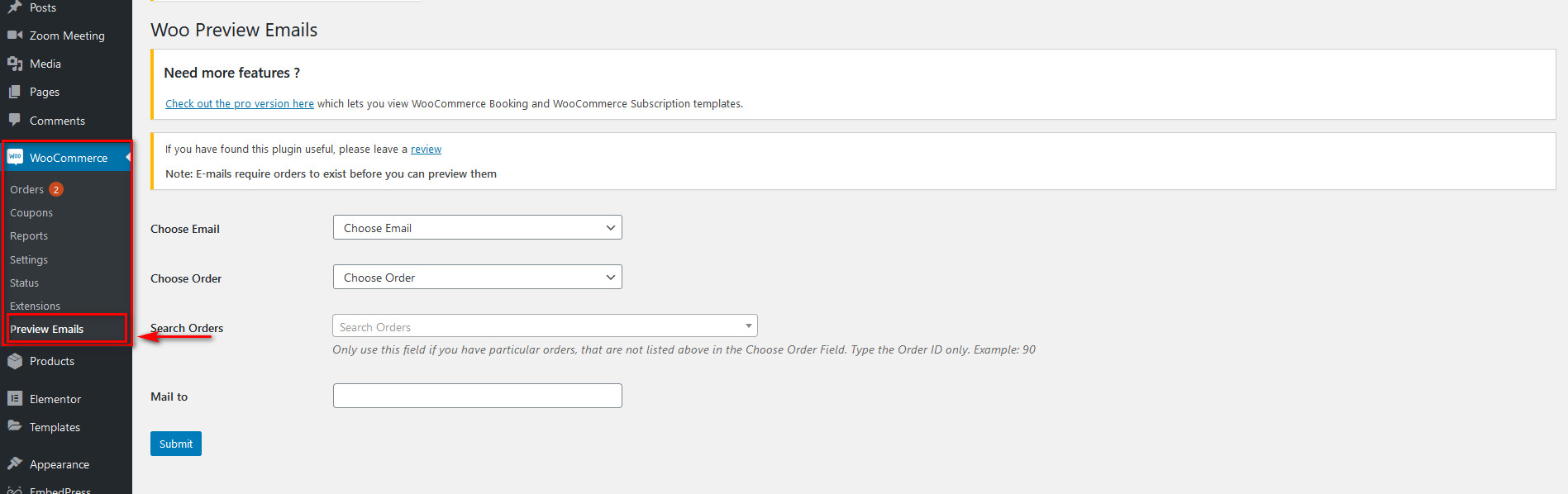
Şimdi, e-postalarınızı önizlemek için E-posta Seç seçeneğini kullanarak önizlemek istediğiniz posta türünü seçin. Ardından, Sipariş Seç açılır menüsünden önizlemek istediğiniz siparişi seçin. Siparişiniz bu listede görünmüyorsa, sipariş numarasına göre arama yapmak için altındaki Sipariş Ara seçeneğini kullanabilirsiniz. Bundan sonra, önizleme postasının gönderilmesini istediğiniz postayı seçin. Bu posta, önizleme e-postasının alıcısı olacaktır.
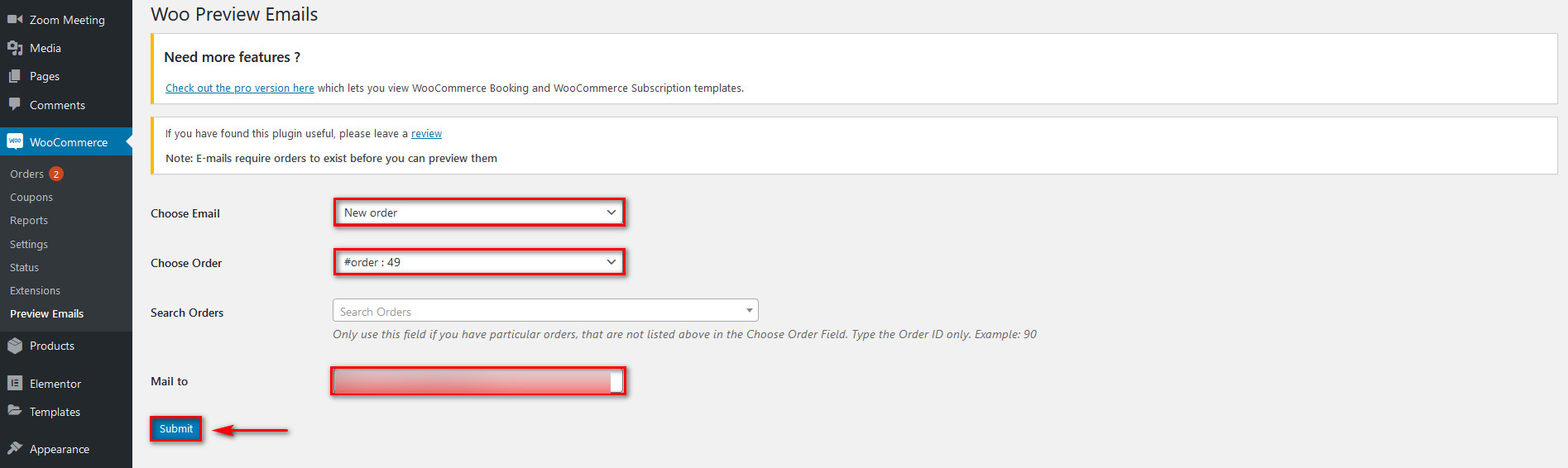
Ayrıntıları doldurduktan sonra Gönder'e tıklayın ve WooCommerce e-postanızın bir önizlemesini göreceksiniz.
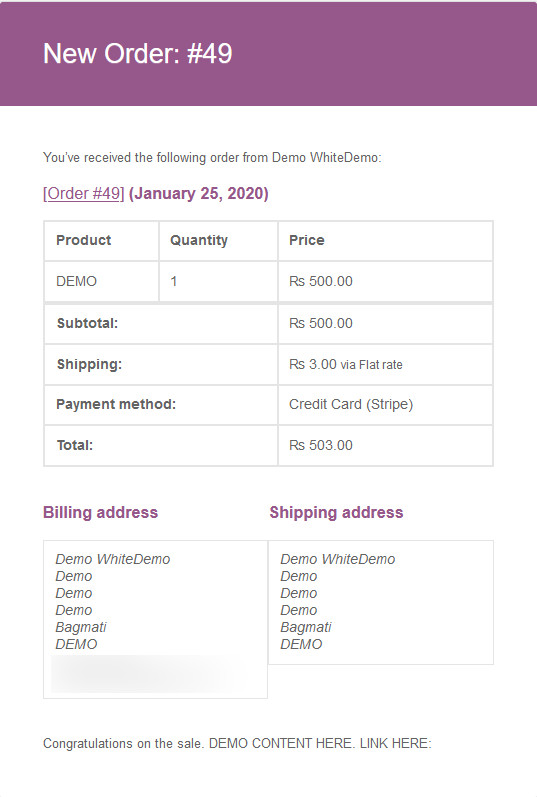 Bu kadar! Artık herhangi bir ekstra adım olmadan WooCommerce e-posta şablonlarınızı kolayca önizleyebilirsiniz.
Bu kadar! Artık herhangi bir ekstra adım olmadan WooCommerce e-posta şablonlarınızı kolayca önizleyebilirsiniz.
WooCommerce e-posta ayarlarını kontrol edin
WooCommerce'de e-posta şablonlarınızı test etmenin üçüncü bir yolu, e-posta ayarlarınızı kontrol etmektir. Bu, yalnızca birkaç saniye süren, ancak bazı baş ağrılarından kaçınmanıza yardımcı olabilecek basit bir kontroldür.
İşlemsel e-postaları devre dışı bırakmadığınızdan emin olmak için WooCommerce > Ayarlar > E-posta'ya gidin ve göndermek istediğiniz e-postanın “ Bu e-posta bildirimini etkinleştir ” onay kutusunun işaretli olup olmadığını kontrol edin. Örneğin, burada müşteriler sipariş verdiğinde Yeni Sipariş e-posta şablonunu gönderdiğinizden emin olursunuz.
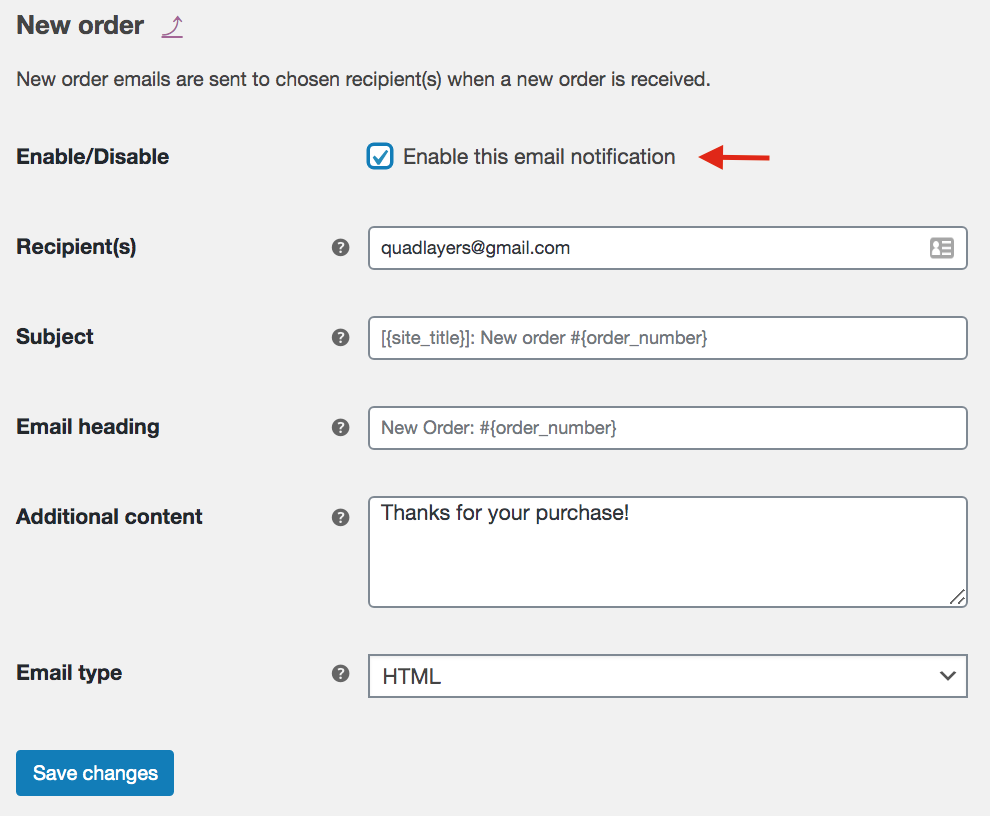
Bonus: WooCommerce'de Birden Çok E-posta Alıcısı Nasıl Eklenir
WooCommerce'de e-postalarınızı iyileştirmenin bir başka ilginç yolu, e-postalarınızı birden fazla alıcıya göndermektir. Bu sayede müşterilerinizin hayatlarını kolaylaştırmak ve onlara daha iyi bir alışveriş deneyimi yaşatmak için ihtiyaç duyabilecekleri farklı departmanlara veya alanlara sipariş gönderebilirsiniz.
Birden çok e-posta alıcısı eklemenin 2 ana yolu vardır:
- Eklentiler ile
- programatik olarak
Bu bölümde, bir eklenti kullanarak alıcıları nasıl dahil edeceğinizi göstereceğiz. Her yöntemin ayrıntılı bir açıklamasını istiyorsanız, bu adım adım kılavuza göz atın.
Bunun için WC Multiple Email Recipients adlı bir eklenti kullanacağız. E-postalarınıza en fazla beş e-posta adresi eklemenizi sağlayan ücretsiz bir araçtır.
- İlk olarak, eklentiyi kurun ve etkinleştirin
- Ardından Ayarlar > WC Çoklu E-posta Alıcıları'na gidin ve e-postaları göndermek istediğiniz e-posta kimliklerini girebileceğiniz 5 alan göreceksiniz.
- Bildirim listesini kontrol edin ve az önce eklediğiniz birden fazla alıcıya göndermek istediklerinizi seçin
- Değişiklikleri kaydedin ve işiniz bitti!
Kodlama becerileriniz varsa, programlı olarak birden çok alıcı da ekleyebilirsiniz. Biraz daha fazla çalışma gerektiriyor ama size daha fazla esneklik sağlıyor. Bununla ilgili daha fazla bilgi için WooCommerce'de birden çok e-posta alıcısının nasıl ekleneceğine ilişkin kılavuzumuza bakın.
Çözüm
Ve bu, WooCommerce e-posta şablonlarını nasıl test edip önizleyeceğimize dair eğitimimizi tamamlıyor . Bu işlem ve sipariş e-postalarınızı mükemmelleştirmek için çok önemlidir. Peki, hangi yöntem en iyisidir? Hepsi mükemmel çalışıyor, ancak kullanımının ne kadar etkili ve kolay olduğunu göz önünde bulundurarak, WooCommerce eklentisi için Önizleme E-postalarını kullanmanızı öneririz . Ücretsizdir ve bu amaç için sorunsuz çalışır. Ek olarak, sahte siparişler oluşturmak ve mevcut siparişleri düzenlemek zorunda kalmazsınız.
Son olarak, WooCommerce e-postaları daha fazla potansiyel müşteri oluşturmanıza ve işinizi büyütmenize yardımcı olabilir.
Daha fazla bilgi için, e-postaların mağazanızın başarısı için nasıl harikalar yaratabileceğini öğrenmek için WooCommerce'de e-postaları nasıl yakalayacağınızla ilgili kılavuzumuza göz atın.
Hangi yöntemi kullandınız? WooCommerce'de e-posta şablonlarını test etmenin başka bir yolunu biliyor musunuz? Aşağıdaki yorum bölümünde bize bildirin!
